Editor de Wix Studio: generar un mapa de sitio visual y wireframes para un nuevo sitio
7 min
En este artículo
- Paso 1 | Rellena los detalles del sitio de tu cliente
- Paso 2 | Elige qué generar
- Paso 3 | Revisa el mapa de sitio y el contenido en el editor
Acelera la planificación del sitio con nuestra herramienta de mapa de sitio visual impulsada por IA. Cuéntanos sobre el negocio y los objetivos de tu cliente, y generaremos un mapa de sitio visual con wireframes que puedes editar y administrar.
El contenido, las páginas y las soluciones comerciales que ves en el mapa de sitio visual se adaptan al resumen que nos proporciones: cuantos más detalles compartas, más precisos serán los resultados.

Consejo:
Dado que los distintos clientes pueden necesitar diferentes flujos de trabajo, también ofrecemos otras formas de crear un sitio con Wix Studio. Puedes comenzar con un lienzo en blanco, explorar nuestra variedad de plantillas o usar tu propia plantilla personalizada.
Paso 1 | Rellena los detalles del sitio de tu cliente
Para comenzar, ve a la página Sitios en tu espacio de trabajo. Luego, puedes seleccionar crear un nuevo sitio con wireframes y mapa de sitios generados por IA, adaptado a las necesidades únicas de tu cliente.
Los únicos campos que son obligatorios son el tipo de sitio (por ejemplo, tienda de ropa online) y una breve descripción. Sin embargo, hay muchos otros detalles que puedes compartir para que el resultado sea más preciso según las instrucciones de tu cliente.
Para comenzar a crear un nuevo sitio:
- Ve a Sitios en tu espacio de trabajo de Wix Studio.
- Haz clic en Crear nuevo sitio en la parte superior derecha.
- Selecciona Mapa de sitio y wireframes de Wix Studio.
- Ingresa el propósito principal del sitio en Tipo de negocio (por ejemplo, tienda de ropa online, estudio de gimnasia, etc.)
- Elige cómo quieres completar el resto del formulario:
Rellenar el formulario manualmente
Completar el formulario con IA
Como alternativa, puedes hacer clic en Ir a Plantillas en la parte inferior para ver las plantillas disponibles para los sitios. Sin embargo, ten en cuenta que el texto y las páginas que obtienes cuando eliges una plantilla son más genéricos.
Paso 2 | Elige qué generar
Antes de pasar al editor, decide qué quieres que la IA genere por ti:
- Mapa de sitio visual y wireframes: la IA genera la estructura de las páginas y las secciones por ti, a la vez que crea wireframes para facilitar el inicio del diseño.
- Solo el mapa de sitio visual: si tienes una visión muy específica para el diseño y no necesitas wireframes, puedes elegir esta opción. La IA solo genera el mapa de sitio: las páginas y las secciones aparecerán en blanco, lo que te permitirá comenzar desde cero.
Selecciona la opción que mejor se adapte a tus necesidades y haz clic en Empezar a generar.
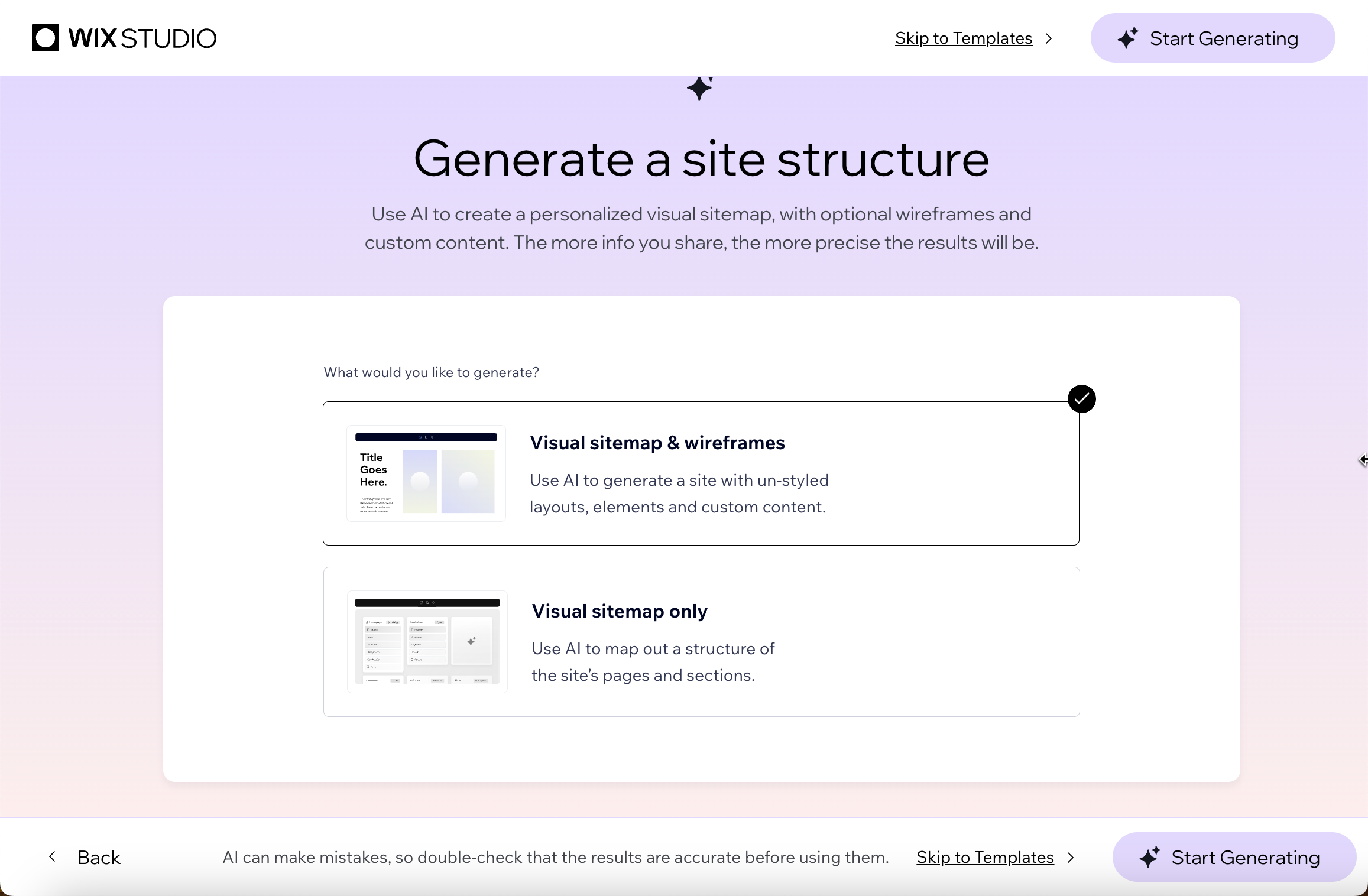
Paso 3 | Revisa el mapa de sitio y el contenido en el editor
Una vez que haces clic en Empezar a generar, la IA se pone a trabajar en la creación del sitio de tu cliente. Luego, se te redirige al editor para que veas el resultado final: un mapa de sitio completo con páginas y secciones.
El nuevo sitio también puede incluir apps de Wix. Por ejemplo, si describe un gimnasio, agregamos automáticamente las apps Wix Bookings y Wix Área personal para que tus clientes puedan reservar clases e iniciar sesión en su propia cuenta.
El punto de partida depende de lo que elijas generar:
- Mapa de sitio visual y wireframes: se te redirige a la página de inicio, que ya incluye los wireframes relevantes.
- Solo el mapa de sitio visual: se te redirige para que veas el mapa de sitio visual y puedas revisar la estructura. Sal del panel para comenzar a trabajar en el diseño.
Nota: Las páginas relacionadas con las apps de Wix se rellenarán con elementos de la app que puedes personalizar.
Elige qué hacer a continuación:
Revisar y editar el mapa de sitio
Agregar y personalizar elementos
Agregar soluciones de negocios de Wix
Diseñar y editar los wireframes
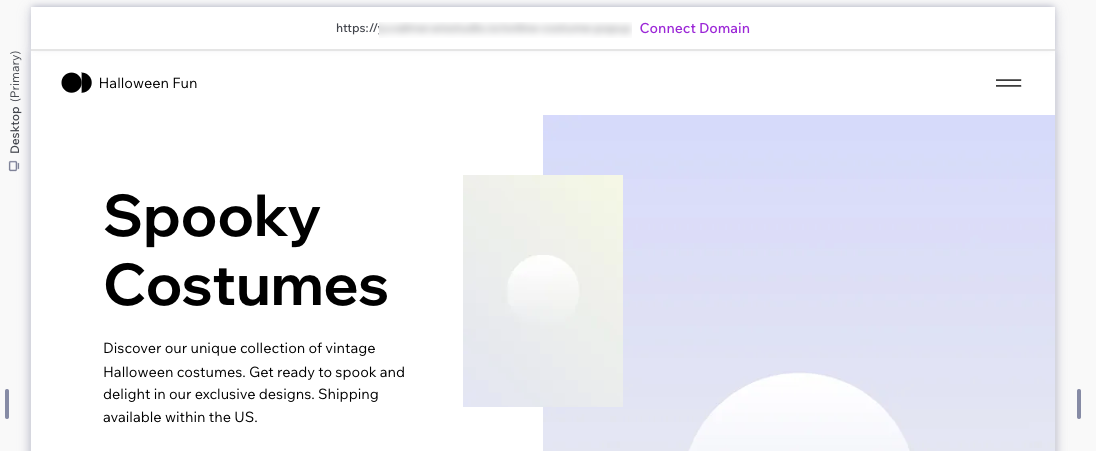
¿Tienes sitios existentes creados en Wix Studio?
El panel del mapa de sitio visual está disponible para todos los sitios del Editor de Wix Studio, incluido cualquier sitio existente que hayas creado.




 a la izquierda del editor.
a la izquierda del editor. por encima o por debajo de ella. Puedes agregar una sección en blanco, una sección global, una de nuestras secciones generales o dejar que la IA genere una por ti.
por encima o por debajo de ella. Puedes agregar una sección en blanco, una sección global, una de nuestras secciones generales o dejar que la IA genere una por ti.  en la parte superior.
en la parte superior. 
 a la izquierda del editor para explorar toda la gama de elementos.
a la izquierda del editor para explorar toda la gama de elementos. 

 a la izquierda del editor para explorar toda nuestra gama de apps.
a la izquierda del editor para explorar toda nuestra gama de apps.